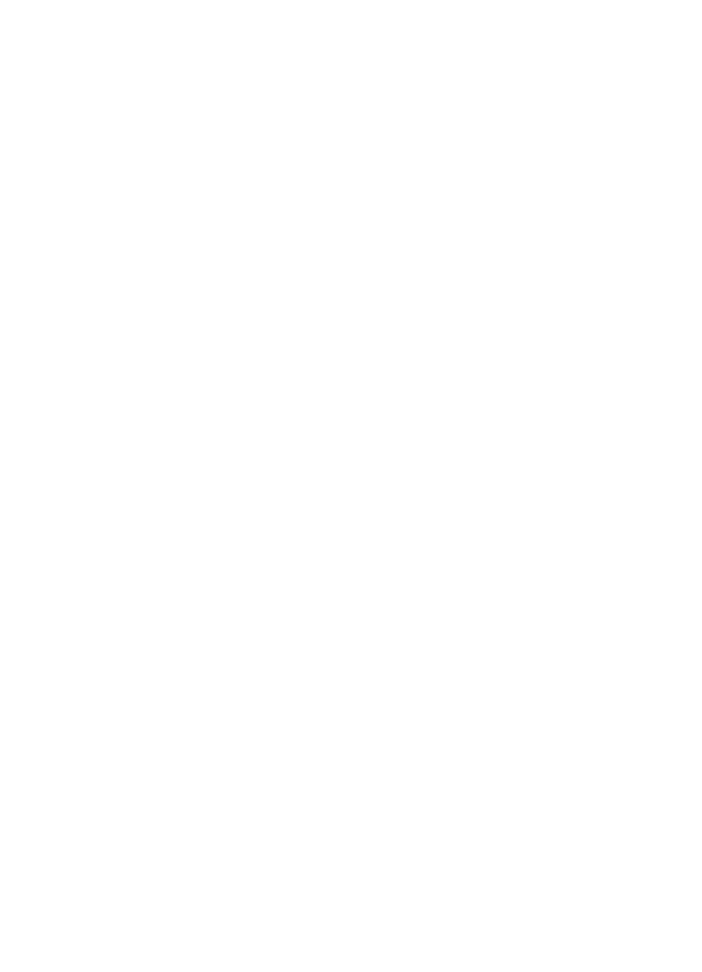
สงโทรสารจากแอ็พพลิเคชันซอฟตแวร
คุณสามารถสงไฟลจากเครื่องคอมพิวเตอรไดโดยตรงเชนเดียวกับแฟกซ โดย
จากซอฟตแวรแอพพลิเคชันที่คุณกำลังทำงานอยูในขณะนั้น เชน โปรแกรมเวิรด
โพรเซสซิง หรือสเปรดชีท
การสงโทรสารจากซอฟตแวรแอพพลิเคชัน
1.
เปดไฟลที่ตองการสงโทรสารดวยซอฟตแวรแอพพลิเคชันเฉพาะไฟลนั้น
2.
จากเมนู File (ไฟล) ในซอฟตแวรแอพพลิเคชัน ใหเลือก Print (พิมพ)
กรอบโตตอบ Print (พิมพ) จะปรากฏขึ้น
3.
ในเมนูปอปอัพ Printer (เครื่องพิมพ) ใหเลือก HP All-in-One (โทรสาร)
4.
ในสวน Copies & Pages (จำนวนหนาสำเนา) ใหปฏิบัติอยางหนึ่งอยาง
ใดตอไปนี้:
•
เลือก All (ทั้งหมด) เพื่อสงโทรสารทุกหนาของเอกสาร
•
ระบุชวงหนาถาตองการสงโทรสารเอกสารเฉพาะสวน
5.
จากเมนูปอปอัพ ใหเลือก Fax Recipients (ผูรับโทรสาร)
กรอบโตตอบ Fax Recipients (ผูรับโทรสาร) จะปรากฏขึ้น
บท 9
130
การใชคุณสมบัติโทรสาร
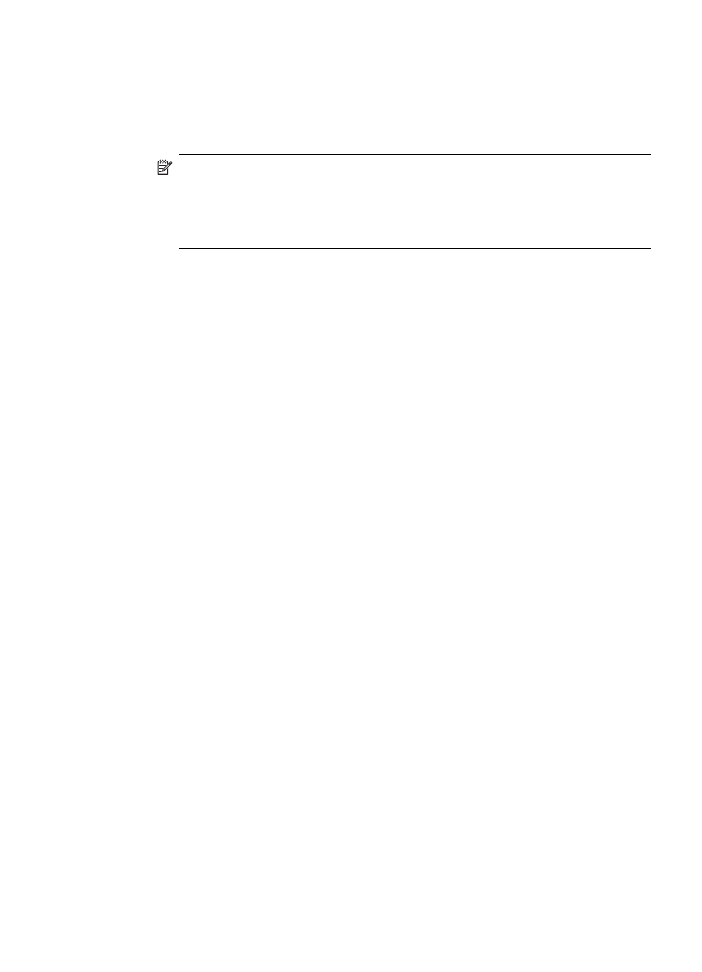
6.
ในสวน To (ถึง) ใหใสเลขหนาโทรสารและขอมูลผูรับ แลวจึงคลิก Add to
Recipients (เพิ่มในผูรับ)
ผูรับจะถูกเพิ่มเขาใน Recipient List (รายการผูรับ)
หมายเหตุ
คุณสามารถเพิ่มผูรับจาก Phone Book (สมุดโทรศัพท)
หรือจาก Address Book (สมุดที่อยู) วิธีการเลือกผูรับจาก Address
Book (สมุดที่อยู) ใหคลิก Open Address Book (เปดสมุดที่อยู) จาก
นั้นลากแลววางชื่อผูรับที่สวน Fax Recipients (ผูรับแฟกซ)
7.
ถาคุณตองการสงโทรสารสี ใหเลือก Color (สี) ในสวน Fax Mode (โหมด
โทรสาร)
8.
ถาคุณตองการสงใบปะหนาดวย ใหทำดังตอไปนี้:
a
. จากเมนูปอปอัพ เลือก HP Fax Cover Page (ใบปะหนาโทรสาร HP)
กรอบโตตอบ HP Fax Cover Page (ใบปะหนาโทรสาร HP) จะ
ปรากฏขึ้น
b
. จากเมนูปอปอัพ Cover Page Template (เท็มเพลตใบปะหนา) ให
เลือกเท็มเพลตที่คุณตองการใชงาน
ตัวอยางของเท็มเพลตจะปรากฏในสวน Preview (ตัวอยาง) ของกรอบ
โตตอบ Cover Page (ใบปะหนา)
c
. กรอกขอมูลที่ถูกตองในชองตางๆ
9.
คลิก Send Fax Now (สงโทรสาร)